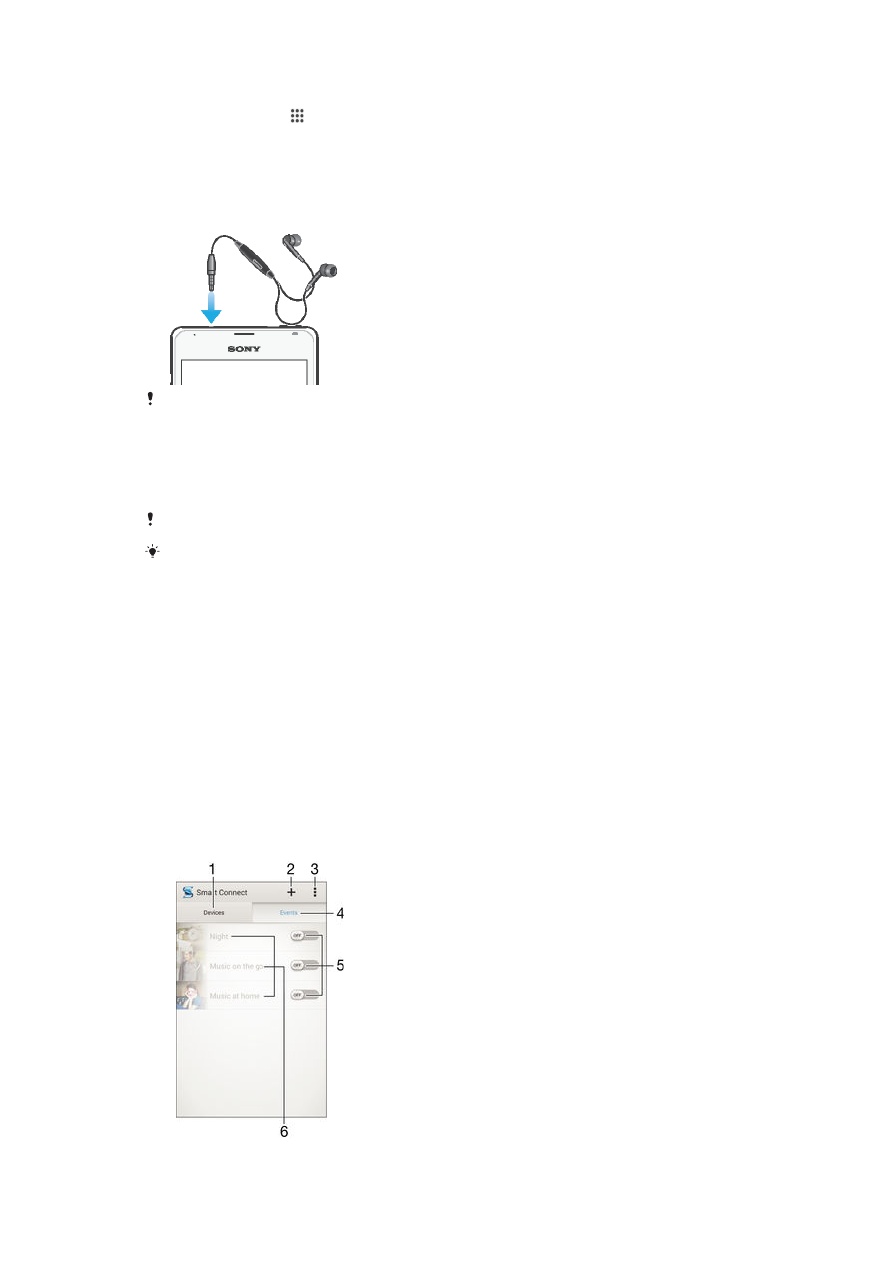
以智慧連接控制配件和設定
使用智慧連接應用程式來設定當配件連接或中斷連接時,裝置會執行的動作。例如,您
可以決定在連接耳機時一律啟動
FM 收音機應用程式。
您也可以使用智慧連接來設定裝置於一日的特定時間啟動某特定動作或一組動作。例
如,您可以決定在早上
7 時到 9 時之間連接耳機時,進行下列動作︰
•
啟動「
WALKMAN」應用程式。
•
Web 瀏覽器開啟早報。
•
響鈴音量設定為震動。
透過智慧連接,您還可以管理如智慧標籤和
SmartWatch 等配件。如需詳細資訊,請參
閱該特定配件的使用手冊。
84
此為本出版品的網際網路版,
©列印後限供個人使用。
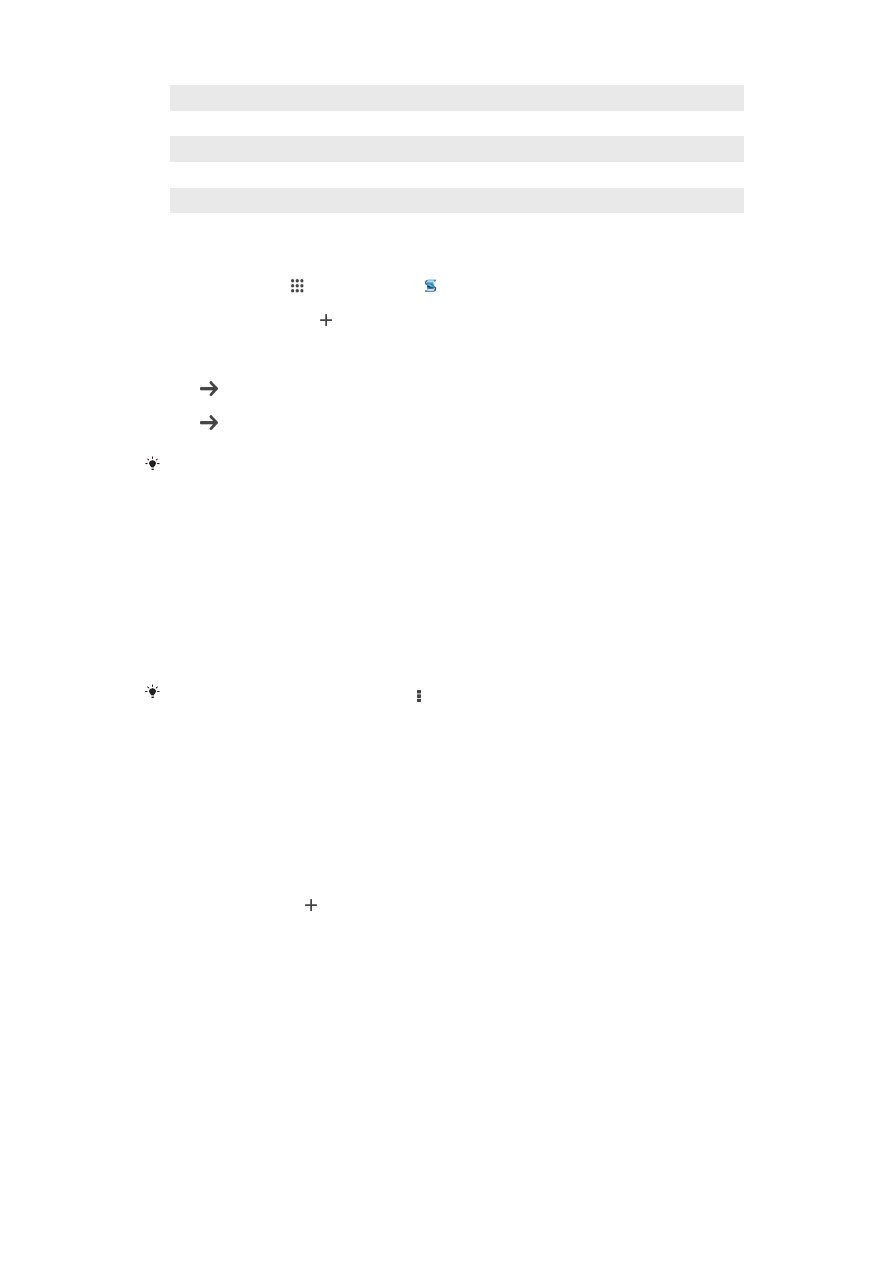
1
輕觸以顯示所有新增的裝置
2
新增裝置或事件
3
檢視目錄選項
4
輕觸以顯示所有新增的事件
5
輕觸以啟動事件
6
輕觸以檢視事件的詳細資料
建立智慧連接事件
1
在主畫面中,輕觸 ,然後尋找並輕觸 。
2
如果您是第一次開啟智慧連接,輕觸確定即可關閉簡介畫面。
3
在事件選項標籤上輕觸 。
4
如果您是第一次建立事件,再次輕觸確定即可關閉簡介畫面。
5
新增會觸發事件的條件。您所設定的條件可以是與配件連線時或是特定的時間間
隔,或是兩者。
6
輕觸
以繼續。
7
新增連接配件時會觸發的事件,或是視需要調整其他設定。
8
輕觸
以繼續。
9
設定事件名稱,然後輕觸結束。
若要新增藍牙配件,您必須先將該藍牙配件與您的裝置配對。
編輯智慧連接事件
1
啟動智慧連接應用程式。
2
在事件選項標籤上輕觸事件。
3
如果事件已關閉,向右拖曳滑桿以開啟該事件。
4
輕觸編輯,然後視需要調整設定。
刪除事件
1
啟動智慧連接應用程式。
2
在事件選項標籤中長按您要刪除的事件,然後輕觸刪除事件。
3
輕觸刪除以確認。
您也可以開啟您要刪除的事件,然後輕觸
>刪除事件>刪除。
管理裝置
使用智慧連接應用程式來管理多種可連接裝置的智慧型配件,包括
Sony 提供的智慧標
籤、
SmartWatch 和 Smart Wireless Headset Pro。智慧連接會下載所有必要的應用程
式,並尋找可用的第三方應用程式。先前連接的裝置會顯示在清單中,讓您取得有關每
個裝置功能的詳細資訊。
配對及連接配件
1
啟動智慧連接應用程式。如果您是第一次開啟智慧連接,請輕觸確定以關閉簡介
畫面。
2
輕觸裝置,然後輕觸 。
3
輕觸確定以開始搜尋裝置。
4
在搜尋結果清單中,輕觸要新增的裝置名稱。
調整連接配件的設定
1
將裝置與配件配對並連接。
2
啟動智慧連接應用程式。
3
輕觸裝置,然後輕觸連接配件的名稱。
4
調整所需的設定。
85
此為本出版品的網際網路版,
©列印後限供個人使用。